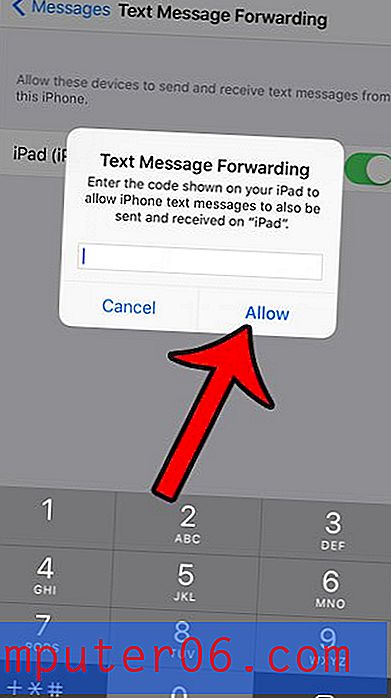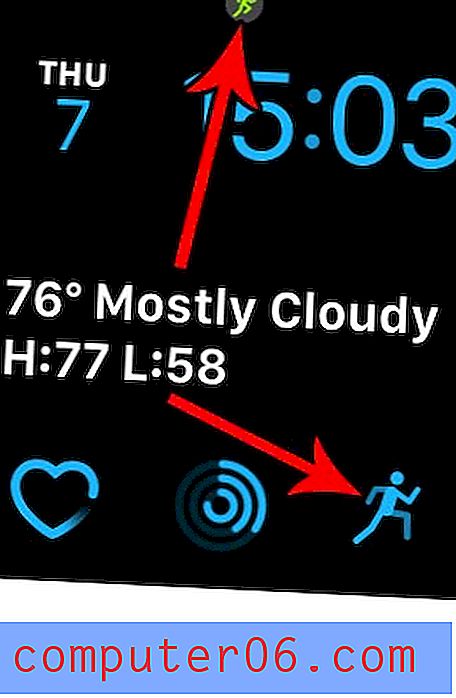Excel 2010'da Metin Kutusu Nasıl Oluşturulur
Excel 2010'un hücre sistemi, verilerinizi düzenlemek ve işlemek için etkili bir yol sağlar. Ancak bazen Excel'i belirli verilerin hücre yerine metin kutusuna yerleştirilmesini gerektiren bir amaç için kullanıyor olabilirsiniz. Metin kutuları çok yönlüdür ve sadece birkaç tıklamayla hem görünümlerini hem de konumlarını ayarlayabilirsiniz.
Aşağıdaki kılavuzumuz, e-tablonuza metin kutuları ekleyen aracı nerede bulacağınızı gösterecektir. Ayrıca, metin kutusu ayarlarınızı gerektiği gibi ayarlayabilmeniz için sizi çeşitli metin kutusu menülerine yönlendireceğiz.
Excel 2010'da Metin Kutusu Ekleme
Bu adımlar özellikle Microsoft Excel 2010 için yazılmıştır. Tam adımlar burada sunulanlardan biraz farklı olsa da, Microsoft Excel'in diğer sürümlerine de metin kutuları ekleyebilirsiniz.
Adım 1: Dosyanızı Microsoft Excel 2010'da açın.
Adım 2: Pencerenin üst kısmındaki Ekle sekmesini tıklayın.

Adım 3: Office şeridinin Metin bölümündeki Metin Kutusu düğmesini tıklatın.
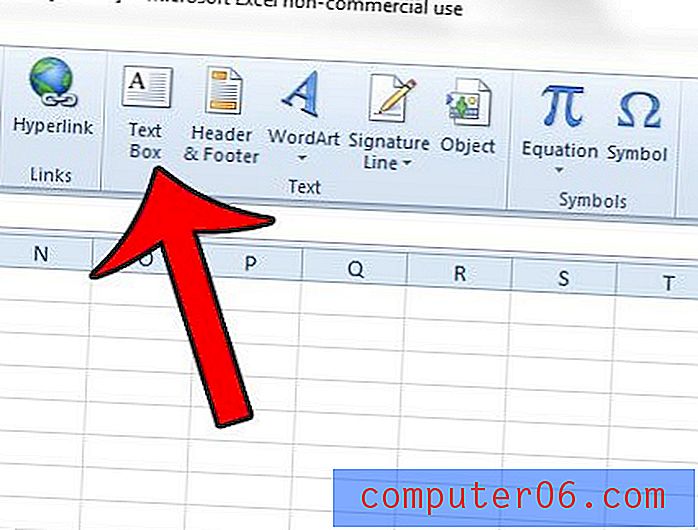
Adım 4: Çalışma sayfanızdaki metin kutusunu eklemek istediğiniz noktayı tıklatın ve basılı tutun, ardından metin kutusunun boyutunu ayarlamak için farenizi sürükleyin. Metin kutusunu oluşturmaya hazır olduğunuzda fare düğmesini bırakın. İsterseniz metin kutusunun boyutunu veya konumunu daha sonra ayarlayabileceğinizi unutmayın.
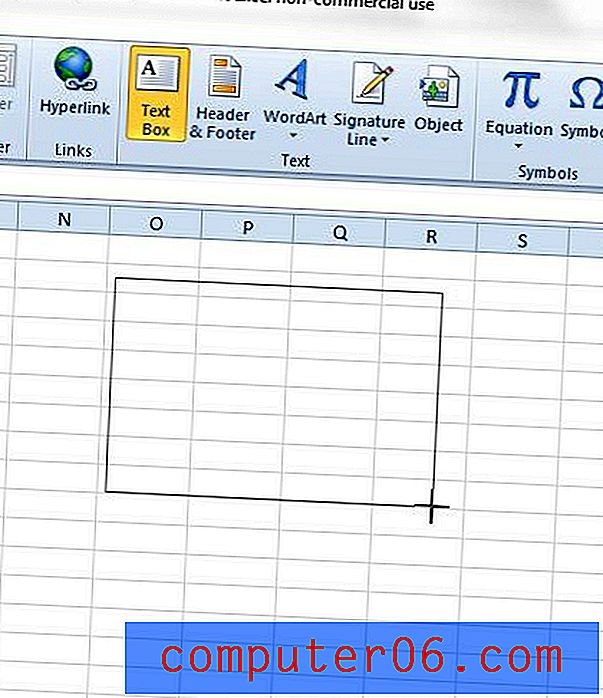
Metin kutusunun görünümünü ayarlamak isterseniz, pencerenin üst kısmındaki Çizim Araçları'nın altındaki Biçim sekmesini tıklayabilirsiniz.
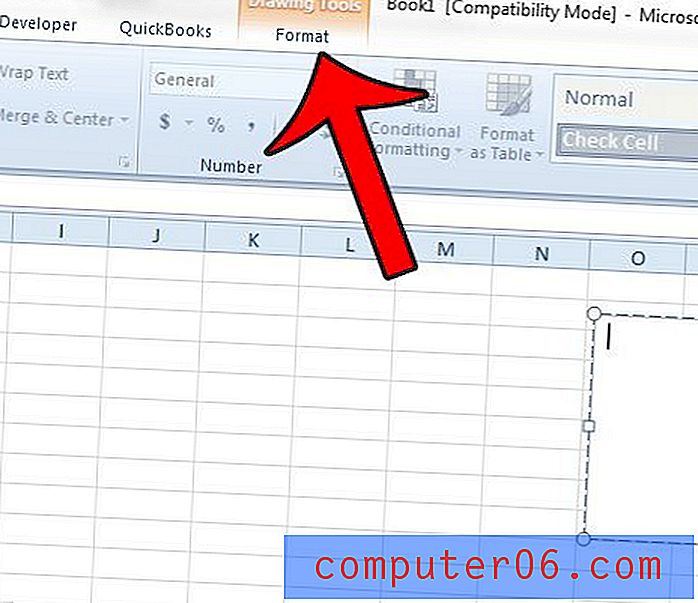
Ayrıca, metin kutusunun içini sağ tıklatıp daha fazla ayar için Metin Efektlerini Biçimlendir veya Biçimi Biçimlendir seçeneğini belirleyebilirsiniz.
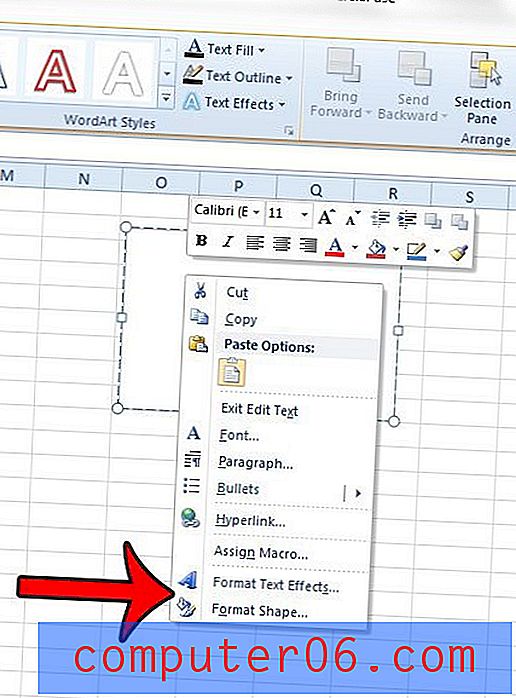
Örneğin, kenarlığı metin kutunuzdan kaldırabilirsiniz.
Microsoft Excel'de Metin Kutusuyla Çalışma - Daha Fazla Bilgi
- Microsoft Excel'deki bir metin kutusu, çalışma sayfanıza gerçekte o çalışma sayfasının hücrelerine yerleştirmeden içerik eklemenin bir yolu olarak kullanılabilse de, verilerini metin kutusunun içinde dolduran bağlantılı bir hücreye sahip olmak mümkündür. Metin kutusunun içini tıklatın, ardından formül çubuğunun içini tıklatın ve = XX yazın ancak XX'yi hücre konumuyla değiştirin. Örneğin, verileriniz A1 hücresinin içindeyse, = A1 yazarsınız .
- Excel metin kutusu bu makalenin odağı olabilir, ancak Powerpoint ve Word gibi diğer Microsoft Office uygulamaları belgenize doğrudan belge sayfasına yazmak dışında metin eklemenin bir yolunu sunar. Pencerenin üst kısmındaki Ekle'yi tıklayıp Metin Kutusu seçeneğini belirlerseniz, bu uygulamaların her ikisine de metin kutusu ekleyebilirsiniz.
- Metin kutusunun kenarındaki dairesel tutamaçlardan birini tıklatarak oluşturduktan sonra yeniden boyutlandırabilirsiniz. Bunun, metin kutusundaki bilgilerin düzenini, yeniden boyutlandırma biçiminize bağlı olarak ayarlayabileceğini unutmayın.
Metin kutusunda formül kullanmaya çalışıyorsunuz, ancak formülün bir sonuç hesaplamayacağını mı düşünüyorsunuz? Bu makalede, aradığınıza yakın bir sonuç elde etmek için bir hücreyi bir metin kutusuna nasıl bağlayabileceğiniz gösterilecektir.